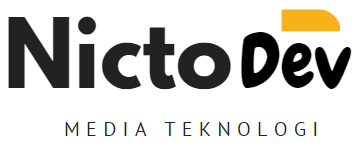NICTODEV – 5 Cara Upload Foto IG di PC denga Sangat Mudah, Halo sobat Nictodev! Pada kesempatan kali ini kita akan kembali membahas tentang aplikasi sosial media yang banyak dipakai oleh masyarakat yakni Instagram. Instagram sendiri lebih umum digunakan oleh orang-orang melalui ponsel mereka. Termasuk ketika hendak mengupload foto maupun video biasanya dilakukan melalui ponsel.
Artikel Menarik Lainnya:
- 100+ Font Instagram iPhone untuk Story, Feed dan BIO
- 5 Cara Melihat Ulang Foto di DM Instagram
- 5 Langkah Cara Menyembunyikan Sorotan Instagram
- Copy Centang Biru Instagram dan Cara Mendapatkannya?
- 10 Alasan Kenapa Telepon WA Sering Mati Sendiri
Namun bagaimana jika kalian mengedit foto atau video tersebut di PC? Pasti agak merepotkan kalau harus memindahkannya ke ponsel dulu. Nah jangan khawatir karena dalam artikel ini admin akan memberikan cara upload foto IG di PC. Simak artikel ini sampai habis untuk mengetahuinya ya sobat.
Tujuan Mengunggah Foto atau Video di IG

Sebelum admin memberikan cara upload foto IG di PC, kita bahas terlebih dahulu ya apa tujuan dari melakukan unggahan foto maupun video di Instagram.
Mengunggah foto atau video di Instagram (IG) memiliki berbagai tujuan, tergantung pada kebutuhan dan preferensi pengguna. Berikut beberapa tujuan umum mengapa orang mengunggah konten di Instagram:
Berbagi Momennya
Salah satu tujuan utama pengguna Instagram adalah berbagi momen-momen penting dalam hidup mereka dengan teman, keluarga, dan pengikut mereka. Ini bisa berupa foto-foto liburan, peristiwa keluarga, pencapaian pribadi, dan lainnya.
Mengabadikan Kenangan
Instagram memungkinkan pengguna untuk menyimpan dan mengabadikan kenangan dengan cara visual. Dengan mengunggah foto atau video, pengguna dapat membuat galeri yang mencerminkan sebagian besar momen dalam hidup mereka.
Berkomunikasi dengan Teman dan Keluarga
Instagram juga digunakan sebagai alat komunikasi. Pengguna dapat berbagi informasi, memperbarui teman dan keluarga tentang kegiatan terbaru, atau sekadar menjaga koneksi dengan orang-orang yang mereka kenal.
Membangun Identitas Online
Banyak pengguna Instagram menggunakan platform ini untuk membangun identitas online mereka. Mereka mengunggah konten yang mencerminkan minat, hobi, gaya hidup, atau pekerjaan mereka. Ini membantu dalam membangun merek pribadi atau mendapatkan pengikut yang berbagi minat serupa.
Promosi dan Pemasaran
Banyak bisnis dan merek menggunakan Instagram untuk mempromosikan produk atau layanan mereka. Ini adalah cara yang efektif untuk mencapai audiens yang lebih besar dan berinteraksi dengan pelanggan potensial.
Pemberdayaan
Beberapa pengguna Instagram menggunakan platform ini untuk menyuarakan pandangan mereka tentang isu-isu sosial, politik, atau lingkungan. Mereka berharap dapat mempengaruhi opini publik atau menginspirasi perubahan positif.
Menjadi Kreatif
Instagram menawarkan beragam alat dan filter yang memungkinkan pengguna untuk mengekspresikan kreativitas mereka. Pengguna sering mengunggah konten artistik atau fotografi yang mereka hasilkan sendiri.
Membangun Komunitas
Beberapa pengguna Instagram menginginkan untuk membangun komunitas berdasarkan minat bersama. Mereka mengunggah konten yang menarik bagi pengikut yang memiliki minat serupa, seperti masakan, fotografi, fashion, atau olahraga.
Hiburan
Banyak orang menggunakan Instagram untuk menghibur diri. Mereka mengikuti akun-akun yang menyediakan hiburan, komedi, atau informasi menarik.
Bisnis dan Karier
Bagi sebagian orang, Instagram adalah alat untuk mempromosikan bisnis atau karier mereka. Mereka dapat menunjukkan portofolio, produk, atau layanan mereka kepada audiens yang lebih luas.
Jadi, tujuan mengunggah foto atau video di Instagram sangat bervariasi, mulai dari berbagi kenangan pribadi hingga tujuan yang lebih profesional seperti promosi bisnis atau menyuarakan isu-isu penting.
5 Cara Upload Foto IG di PC

Saat ini, Instagram belum menyediakan fitur resmi yang memungkinkan pengguna untuk mengunggah foto langsung dari komputer (PC) ke akun Instagram mereka. Instagram lebih fokus pada penggunaan melalui aplikasi seluler.
Meskipun demikian, ada beberapa cara yang dapat Anda coba untuk mengunggah foto ke Instagram dari komputer. Berikut adalah beberapa cara upload foto IG di PC dengan mudah:
Gunakan Developer Tools di Browser
Cara upload foto IG di PC yang pertama adalah dengan membuka situs Instagram melalui browser PC. Kalian dapat mengunggah foto ke Instagram dari komputer (PC) menggunakan browser dengan mengikuti langkah-langkah berikut:
- Buka Browser : Buka browser favorit kalian di komputer dan pergi ke situs web Instagram di [www.instagram.com]
- Masuk ke Akun Anda : Jika belum masuk ke akun Instagram, masukkan nama pengguna (username) dan kata sandi untuk masuk.
- Buka Developer Tools :Di browser, tekan tombol F12 pada keyboard atau klik kanan di halaman dan pilih “Inspect” atau “Inspect Element” dari menu konteks. Ini akan membuka Developer Tools.
- Ubah Tampilan ke Mode Ponsel : Di Developer Tools, temukan ikon yang menampilkan ponsel atau tablet di bagian atas layar. Biasanya, ikon ini disebut “Toggle Device Toolbar” atau serupa. Klik ikon tersebut.Ini akan mengubah tampilan situs web Instagram ke mode ponsel, yang memungkinkan kalian untuk mengunggah foto seperti di aplikasi seluler.
- Muat Ulang Halaman : Setelah mengubah tampilan ke mode ponsel, segarkan halaman Instagram dengan menekan tombol F5 atau menggunakan ikon segar (refresh) di browser.
- Klik Ikon Kamera : Sekarang, kalian akan melihat ikon kamera di bagian bawah layar, sama seperti di aplikasi seluler Instagram. Klik ikon kamera ini untuk memulai proses mengunggah foto.
- Pilih Foto : Kalian akan melihat jendela dialog untuk memilih file dari komputer. Pilih foto yang ingin kalian unggah.
- Tambahkan Deskripsi dan Filter (Opsional) : Setelah memilih foto, kalian dapat menambahkan deskripsi, filter, dan tag orang atau lokasi seperti biasa di Instagram.
- Klik “Bagikan” : Setelah selesai mengedit dan menambahkan informasi, klik tombol “Bagikan” untuk mengunggah foto ke akun milik kalian.
Itulah cara upload foto IG di PC menggunakan browser dengan mengakses situs web Instagram dalam mode ponsel. Pastikan untuk mengikuti langkah-langkah dengan benar untuk berhasil mengunggah foto.
Gunakan Aplikasi Instagram untuk Windows 10
Cara upload foto IG di PC yang kedua adalah dengan menggunakan aplikasi Instagram untuk Windows 10. Berikut langkah-langkahnya:
- Jika kalian menggunakan Windows 10, kalian dapat mengunduh aplikasi Instagram resmi dari Microsoft Store.
- Instal aplikasi ini dan buka.
- Masuk ke akun Instagram.
- Klik ikon kamera di bagian atas halaman untuk mengunggah foto dari komputer.
Gunakan Emulator Android

Cara upload foto IG di PC selanjutnya adalah menggunakan emulator android. Emulator android adalah perangkat lunak yang memungkinkan kalian menjalankan aplikasi android pada komputer atau perangkat yang berjalan di sistem operasi yang berbeda. Berikut ini langkah-langkahnya:
- Unduh emulator Android seperti BlueStacks atau NoxPlayer ke komputer kalian.
- Instal emulator dan buka.
- Di dalam emulator, instal aplikasi Instagram dari Google Play Store.
- Masuk ke akun Instagram dalam aplikasi di emulator.
- Klik ikon kamera untuk mengunggah foto dari komputer Anda.
Gunakan Layanan Pihak Ketiga
Cara upload foto IG di PC yang berikutnya adalah dengan menggunakan layanan pihak ketiga. Beberapa layanan pihak ketiga seperti Later atau Buffer memungkinkan kalian mengunggah foto ke Instagram dari komputer. Daftar akun di salah satu layanan ini dan ikuti panduan yang diberikan untuk mengunggah foto.
Gunakan Instagram di Browser:
Berikut adalah cara upload foto IG di PC menggunakan browser:
- Buka browser seperti Google Chrome, Mozilla Firefox, atau Microsoft Edge di komputer kalian.
- Pergi ke situs web Instagram di [www.instagram.com]
- Masuk ke akun Instagram kalian jika belum masuk.
- Klik ikon kamera yang terletak di pojok kanan atas halaman Instagram untuk memulai proses unggah foto. Kalian dapat memilih foto dari komputer dan mengunggahnya.
Gimana, seharusnya sampai sini sobat pembaca artikel nictodev telah mampu melakukan pengupload foto untuk keperluan story dan feed instagram menggunakan perangkat PC nih. Bila sobat nictodev belum paham tentang bagaimana cara mengupload konten di ig melalui perangkat PC seperti Komputer dan Laptop maka lanjut saja menyimak artikel dari admin yah.
Video Cara Upload Foto IG di PC
Sebagai pelengkap ilmu pengetahuan umum para pembaca nictodev, berikut ini admin juga menyematkan sebuah video yang dapat kalian saksikan tentang bagaimana sih cara upload foto ig di pc dengan sangat mudah dan cepat. Berikut ini adalah video cara upload foto ig di pc: